Серый экран на андроид может стать настоящей проблемой для многих пользователей. Он может возникнуть в самый неподходящий момент и мешать нормальной работе с устройством. В этой статье мы рассмотрим несколько простых шагов, которые помогут вам исправить эту проблему и снова начать пользоваться андроидом в полной мере.
Первым шагом при возникновении серого экрана на андроиде является перезагрузка устройства. Для этого удерживайте кнопку включения/выключения до появления диалогового окна с опцией выключения. Затем выберите "Выключение" и подождите несколько секунд, прежде чем снова включить устройство.
Если перезагрузка не помогла, попробуйте очистить кэш приложений. Для этого перейдите в настройки устройства, найдите раздел "Приложения" или "Управление приложениями", затем выберите нужное приложение и нажмите на кнопку "Очистить кэш". Этот шаг может помочь исправить проблему, если она связана с некорректно сохраненными данными в кэше приложений.
Если серый экран по-прежнему продолжает появляться, попробуйте обновить операционную систему андроид. Для этого откройте настройки устройства, прокрутите вниз до раздела "О телефоне" или "О планшете", затем нажмите на "Обновление системы" или подобную опцию. Следуйте инструкциям на экране, чтобы выполнить процесс обновления.
Серый экран на андроид: простые способы решения
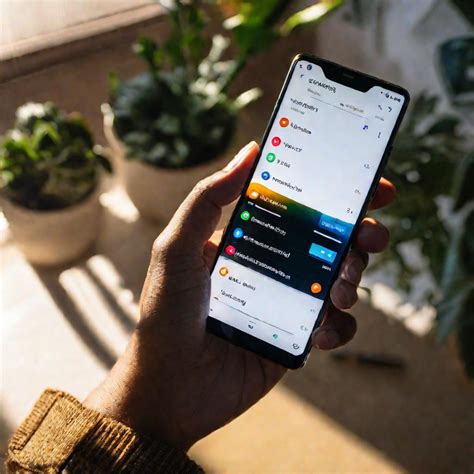
Серый экран на андроид может быть очень раздражающей проблемой, которая может возникнуть по ряду причин. Однако, существует несколько простых шагов, которые можно предпринять для ее решения. В этой статье мы рассмотрим некоторые из этих способов.
1. Перезагрузите устройство Нажмите и удерживайте кнопку включения/выключения на своем андроид устройстве, пока не появится меню с опциями. Затем выберите "Перезагрузить" и подождите, пока устройство перезагрузится. Это может помочь исправить проблему серого экрана. |
2. Проверьте батарею Убедитесь, что у вас достаточно заряда в батарее вашего устройства. Низкий заряд батареи может вызывать появление серого экрана. Подключите свое устройство к зарядному устройству и дайте ему время, чтобы зарядиться полностью, а затем проверьте, исчезла ли проблема. |
3. Проверьте наличие обновлений Возможно, проблема серого экрана вызвана ошибкой в программном обеспечении вашего устройства. Проверьте наличие обновлений для своего андроид устройства. Для этого зайдите в раздел "Настройки", найдите "Обновления системы" или "О системе" и нажмите на него. Если доступно обновление, установите его и проверьте, решает ли это проблему. |
4. Удалите недавно установленные приложения Если проблема с серым экраном возникла после установки определенного приложения, попробуйте удалить его. Некоторые приложения могут быть несовместимы с вашим устройством и вызывать проблемы. Чтобы удалить приложение, зайдите в настройки, найдите раздел "Приложения" и выберите приложение, которое вы хотите удалить. |
Если ни один из этих способов не решает проблему с серым экраном, возможно, вам придется обратиться к специалистам или сервисному центру для дальнейшей диагностики и ремонта вашего устройства. В любом случае, надеемся, что эти простые способы помогут вам решить проблему с серым экраном и вернуть вашему андроид устройству его нормальное функционирование.
Перезагрузка устройства

Если ваше устройство на андроиде выдало серый экран, первым и самым простым шагом к исправлению проблемы будет перезагрузка устройства. Это может помочь устранить временные сбои в программном обеспечении и восстановить его работоспособность.
Чтобы перезагрузить устройство, удерживайте кнопку питания на устройстве в течение нескольких секунд, пока не появится меню. Затем выберите опцию "Перезагрузить" или "Выключить" и подтвердите свой выбор. После того, как устройство выключится, включите его снова, нажав кнопку питания.
После перезагрузки устройства проверьте, исчез ли серый экран. Если проблема сохраняется, перейдите к следующему шагу.
Проверка подключения к интернету
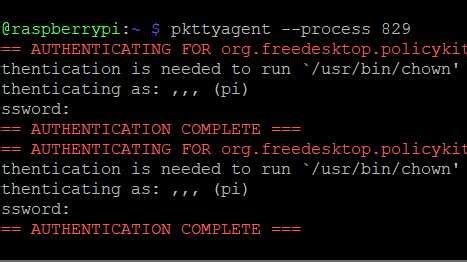
Перед тем как искать решение проблемы с серым экраном на андроиде, первым шагом необходимо убедиться в наличии стабильного подключения к интернету. Неработающий или ограниченный доступ к сети может быть причиной появления серого экрана.
Для проверки подключения к интернету, выполните следующие действия:
- Откройте любой браузер на вашем устройстве.
- Перейдите на любую известную вам веб-страницу, например, google.com.
- Если страница успешно отображается и загружается, значит у вас есть стабильное подключение к интернету.
Если же страница не открывается или загружается с ошибкой, то скорее всего у вас проблемы с интернет-соединением. В таком случае, проверьте настройки Wi-Fi или мобильного интернета, а также убедитесь, что вы находитесь в зоне покрытия сигнала.
Решение проблемы с серым экраном на андроиде может потребовать иного подхода, если проблема не связана с подключением к интернету. Но проверка доступа к сети всегда является первым шагом для определения возможных причин проблемы с устройством.
Проверка наличия свободной памяти
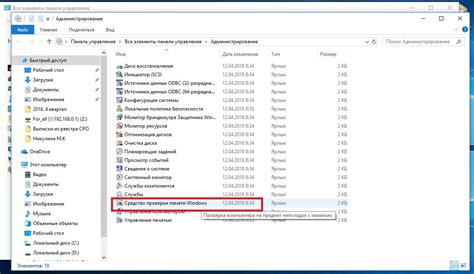
Одной из возможных причин серого экрана на устройстве Android может быть недостаток свободной памяти. Если у вас мало свободного места на устройстве, это может привести к тормозам и другим проблемам, в том числе к появлению серого экрана. Проверка наличия свободного пространства на устройстве может помочь определить, есть ли у вас необходимое количество памяти.
Чтобы проверить доступное пространство на устройстве Android, откройте приложение "Настройки" и найдите раздел "Хранение" или "Память". В этом разделе вы увидите общий объем доступной памяти и сколько из этого объема уже занято. Также в этом разделе вы можете увидеть подробную информацию о том, сколько памяти занимают различные приложения и файлы на вашем устройстве.
Если вы заметите, что свободного места на устройстве осталось очень мало, вам может потребоваться удалить ненужные файлы или приложения. Вы также можете передвинуть некоторые файлы на внешнюю карту памяти, если это возможно. Освобождение некоторого пространства может помочь устранить проблему со серым экраном и повысить производительность устройства в целом.